Como utilizar a S Pen com um Galaxy S22 Ultra e verificar a sua compatibilidade
O Galaxy S22 Ultra é o primeiro a ter uma S Pen integrada, para que a possa carregar facilmente e usar convenientemente sempre que quiser. Pode usar a S Pen integrada de várias maneiras divertidas para maximizar a sua experiência de anotação. Consulte o nosso guia abaixo para saber mais sobre a nova S Pen integrada no Galaxy S22 Ultra.
Antes de experimentar as recomendações abaixo, verifique se o software do dispositivo e as aplicações relacionadas estão atualizadas para a versão mais recente. Para atualizar o software do dispositivo móvel, siga estes passos:
Passo 1. Vá para Definições > Atualização do software.
Passo 2. Toque em Download e instalar.
Passo 3. Siga as instruções apresentadas no ecrã.
A primeira S Pen integrada na Série S
O Galaxy S22 Ultra é o primeiro produto da Série S com uma S Pen integrada. Pode usá-la para desenhar e anotar ideias, efetuar ações Air actions, abrir uma nova nota diretamente no ecrã ou alternar entre outros dispositivos compatíveis com a S Pen em qualquer lugar. Pode também usar a funcionalidade S Pen para texto para converter texto manuscrito para texto conforme escreve no ecrã.

Nota:
- A S Pen do Galaxy S22 Ultra não pode ser inserida na série anterior do Galaxy Note.
- O conceito do design da S Pen foi alterado para mate para uma escrita mais suave e uma sensação mais macia, fornecendo uma aderência estável mesmo após uma utilização prolongada em comparação com a S Pen da série anterior do Galaxy Note.
- Devido ao design mate, poderá existir uma sensação ligeiramente desconfortável ao remover ou ao colocar a pen no telemóvel, mas isso não é um problema com o dispositivo, por isso, use-a com confiança. Se existir um objeto estranho sobre o mesmo, limpe-o com um pano suave.
A S Pen tem de estar carregada antes de lhe ser possível controlar aplicações remotamente utilizando o botão da S Pen. Ao inserir a S Pen na ranhura, o carregamento começará. Se a funcionalidade Air actions estiver desativada, a S Pen será carregada apenas quando o dispositivo estiver em carregamento.
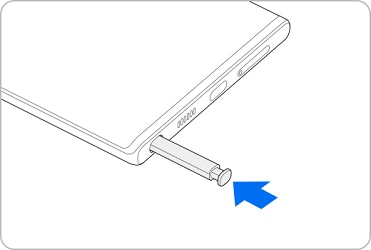
Apesar de já ser possível definir o temporizador e tirar fotografias com o dispositivo colocado à distância, agora pode também tirar fotografias convenientemente premindo apenas o botão da S Pen. Siga os passos abaixo para tirar uma fotografia com a S Pen.
- Para tirar uma série de fotografias, prima e mantenha premido o botão da S Pen.
- Para alterar o modo de disparo, mova a S Pen para a esquerda ou para a direita enquanto prime e mantém premido o botão da S Pen.
- Para alternar entre câmeras, prima o botão da S Pen duas vezes.
Pode controlar aplicações remotamente usando a S Pen ligada ao dispositivo através do Bluetooth Low Energy (BLE).
Por exemplo, pode abrir rapidamente aplicações, tal como a aplicação Câmera, premindo e mantendo premido o botão da S Pen. Além disso, enquanto usa a aplicação Câmera, pode tirar uma fotografia premindo o botão uma vez. Ao reproduzir música, pode subir o volume se levantar a S Pen ao premir e manter premido o botão da S Pen e, da mesma forma, pode reduzir o volume se a baixar.
Nota:
- A S Pen tem de ser carregada antes de usar a funcionalidade Air actions.
- Ao remover a S Pen da ranhura, o ícone Air actions aparecerá na barra de estado. Se a S Pen estiver sem carga ou afastada do dispositivo, ou se existirem obstáculos ou houver uma interferência externa entre a S Pen e o dispositivo, a S Pen será desligada do dispositivo e o ícone ficará cinzento. Para usar novamente a funcionalidade Air actions, ligue a S Pen ao dispositivo voltando a inserir a S Pen na ranhura.
Pode definir uma aplicação ou uma funcionalidade para executar e, em seguida, pode alterar o que pretende usar com a funcionalidade da S Pen. Siga os passos abaixo para configurar a aplicação ou a funcionalidade que pretende alterar.
Se a S Pen tiver problemas de ligação ou a S Pen se desligar frequentemente, reponha a S Pen e ligue-a novamente. Insira a S Pen na ranhura. De seguida, abra o ecrã de definições das ações Air actions e toque em Mais opções (três pontos verticais) > Repor S Pen.
Nota:
- Apenas pode ligar S Pens aprovadas pela Samsung compatíveis com Bluetooth Low Energy (BLE).
- Não remova a S Pen do dispositivo quando está a ser ligada. Fazer isso interromperá o processo.
Ao usar a S Pen do Galaxy S22 Ultra com outro dispositivo,
- A S Pen foi concebida especificamente para o Galaxy S22 Ultra e pode ser usada no modo só de escrita nos modelos com um painel Wacom. Uma vez que não é compatível para ser emparelhada com outros modelos, a funcionalidade Air actions pode estar limitada.
Ao usar a S Pen de outro dispositivo com o Galaxy S22 Ultra,
- A S Pen da série Galaxy Note: Apenas a funcionalidade de escrita está disponível.
- A S Pen do Galaxy Tab: Apenas a funcionalidade de escrita está disponível.
- A S Pen do Galaxy Z Fold3: Indisponível.
- S Pen Pro: As funcionalidades de escrita e as Air actions estão disponíveis. (Somente quando alterado para o modo S Pen, não para o modo Z Fold)
Nota: Os ecrãs e os menus do dispositivo podem variar dependendo do modelo do dispositivo e da versão do software.
Obrigado pelo seu feedback
Responda a todas as perguntas, por favor.




















